Google Nexus 7 è un ottimo tablet, ma cosa fai quando vuoi aggiungere o rimuovere direttamente i file? Ci sono due modalità che il tablet ha per questo; ecco cosa fanno.
Google Nexus 7 è un ottimo tablet, ma cosa fai quando vuoi aggiungere o rimuovere direttamente i file? Ci sono due modalità che il tablet ha per questo; ecco cosa fanno.
Innanzitutto, utilizzare il cavo USB per collegare il tablet al computer. Quindi, sullo schermo del Nexus 7, cambi modalità, fai scorrere il dito sul lato superiore sinistro dello schermo del tablet. Il menu mostrerà la modalità di connessione attualmente utilizzata dal tablet.
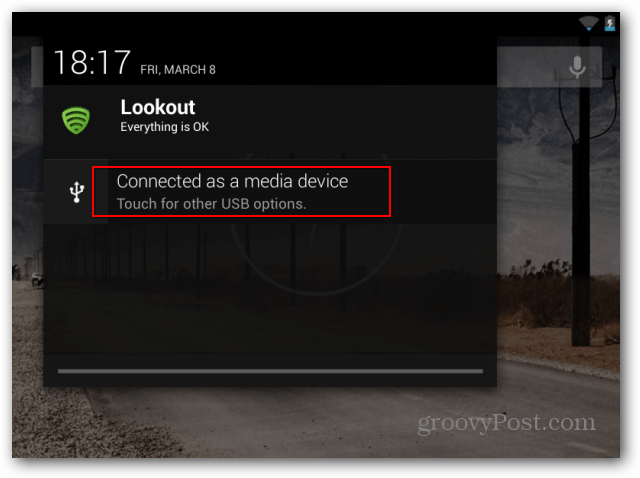
Toccalo e verrai portato alla schermata in cui puoi facilmente selezionare la modalità da utilizzare.
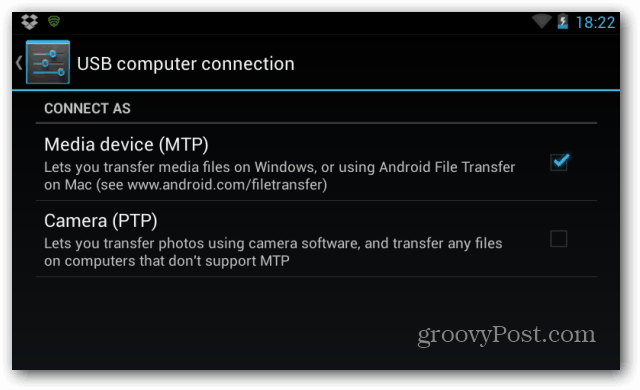
Il dispositivo multimediale (MTP) dovrebbe andare bene nella maggior parte dei casi e non dovresti avere problemi a trasferire i file che desideri. Vedrai il Nexus 7 in Windows Explorer e sarai in grado di trasferire i file su di esso proprio come faresti su qualsiasi altra unità rimovibile.
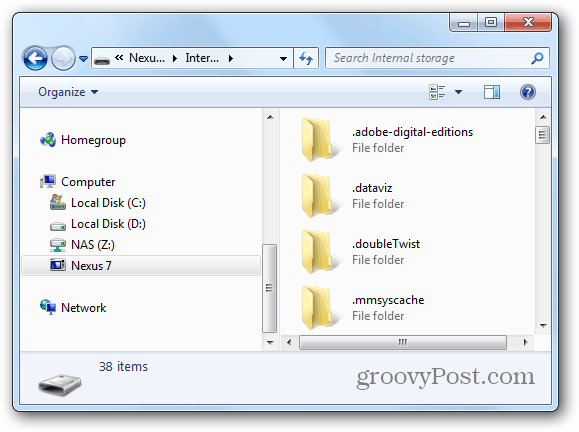
Se ci sono file che il tablet non supporta per impostazione predefinita, riceverai il seguente avviso. Puoi facilmente saltarlo e sono altrettanto sicuro che troverai un riproduttore adatto per quel file nel Play Store. Significa solo che il tablet non può leggere il file per impostazione predefinita.
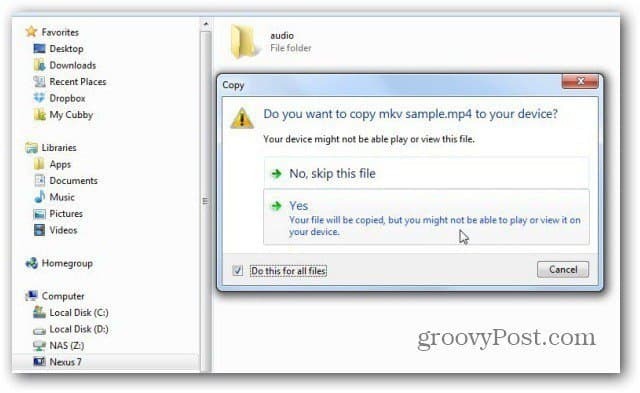
Questa modalità mostrerà la maggior parte delle cartelle sul tablet e sarà in grado di accedere a quella di cui hai bisogno.
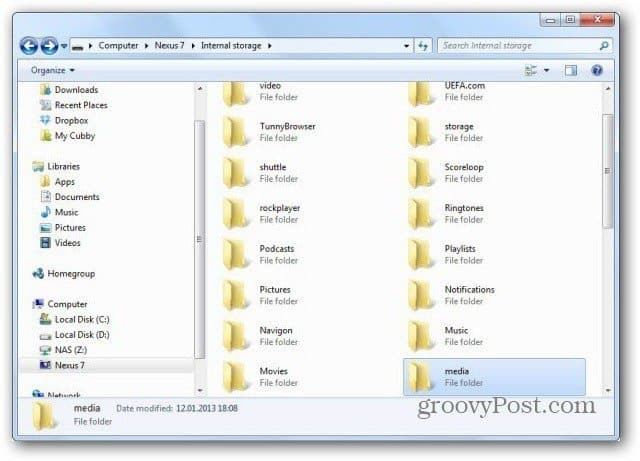
Se scegli la modalità Fotocamera (PTP), avrai solo accesso a tali cartelle. Il Nexus 7 verrà collegato al computer come una fotocamera. Ricorda che puoi usa la fotocamera del Nexus 7 in modo indipendente.
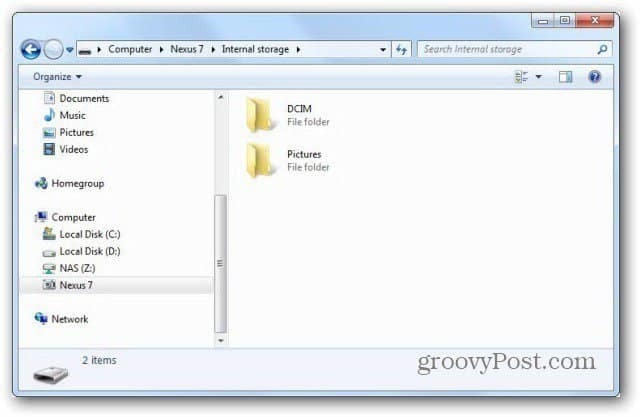
Se sei un utente Mac, puoi sempre utilizzarlo Trasferimento file Android, che puoi ottenere qui. Per questo dovrai impostare il tablet in modalità Dispositivo multimediale (MTP).


